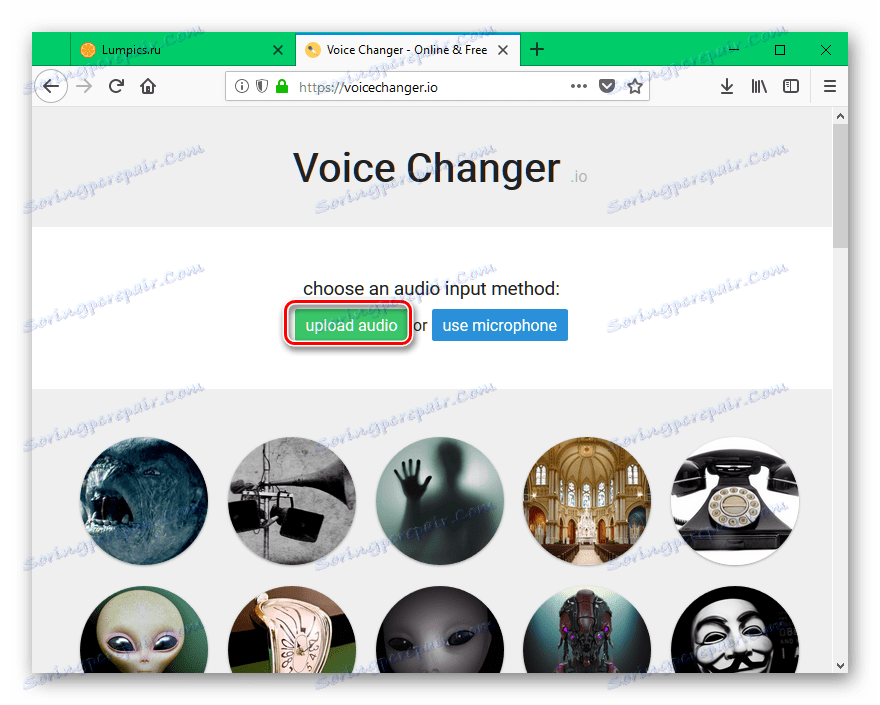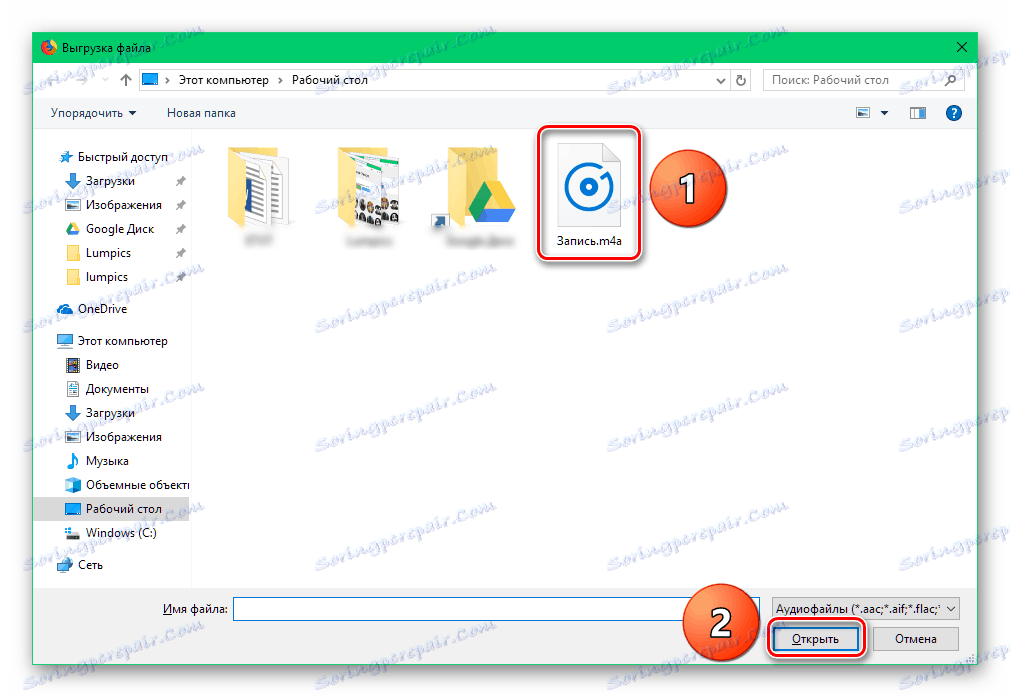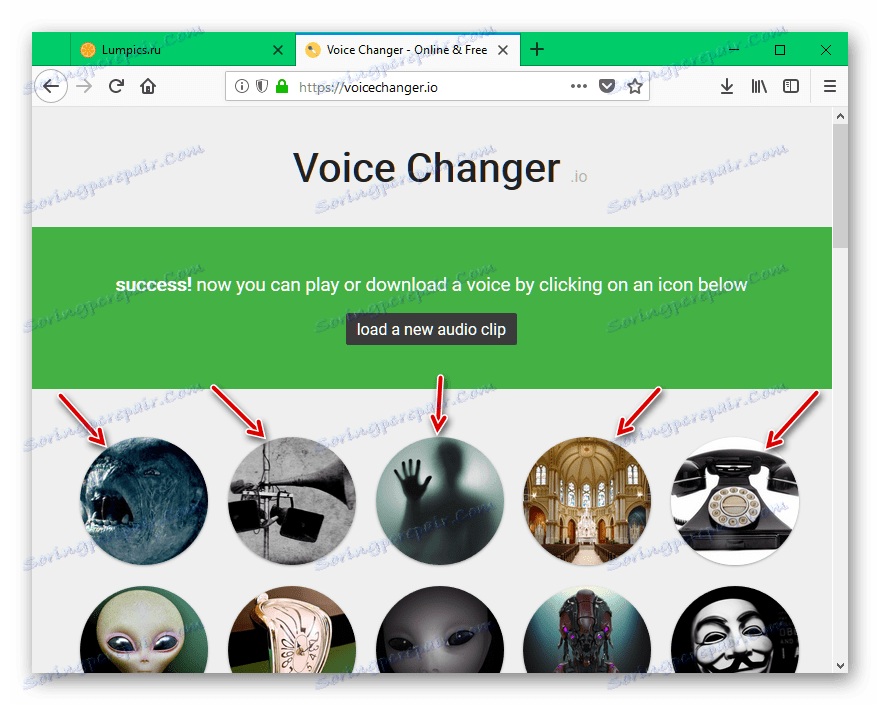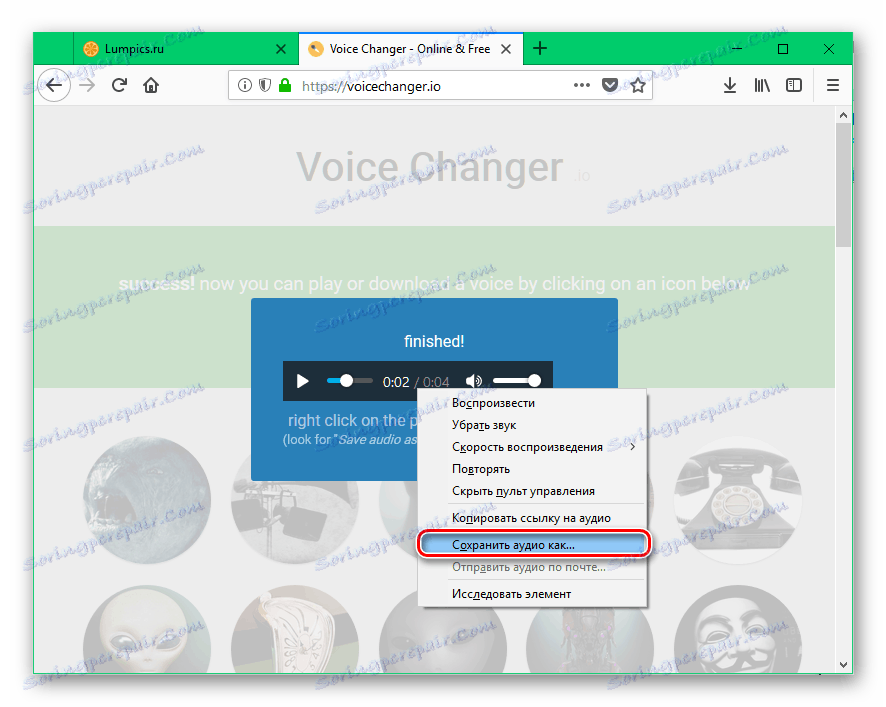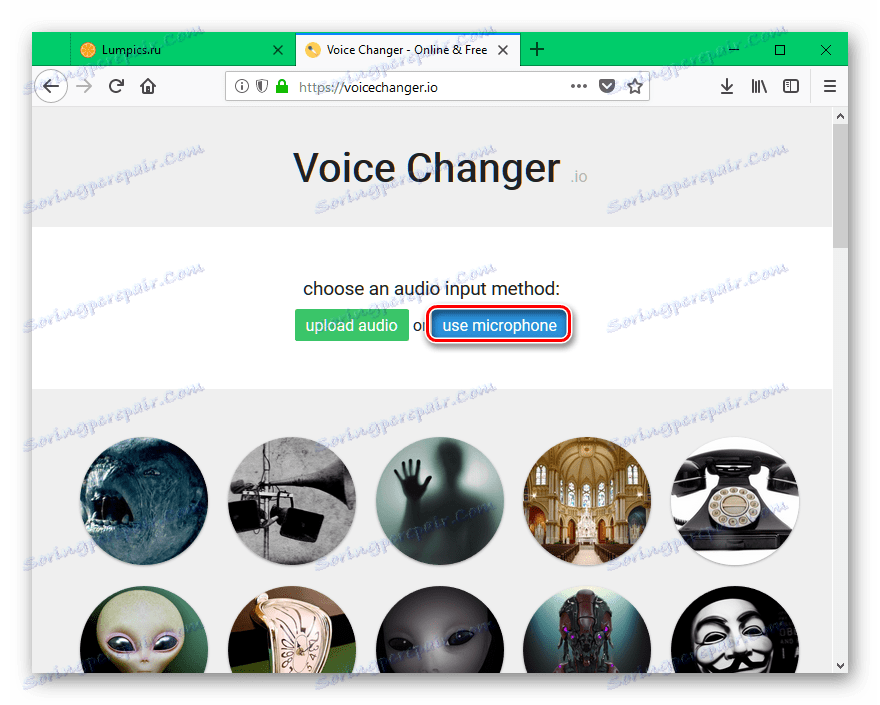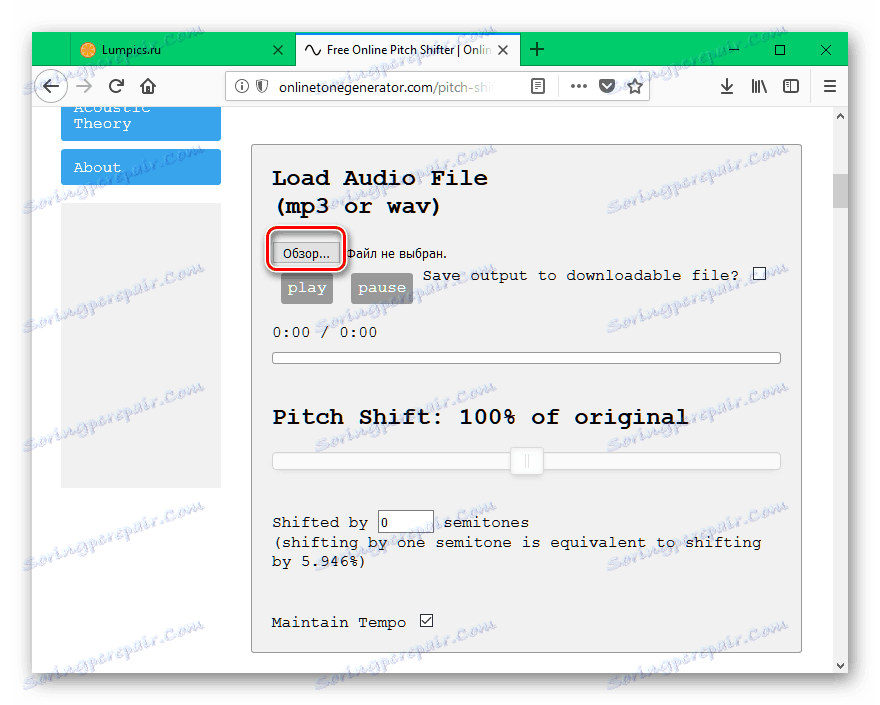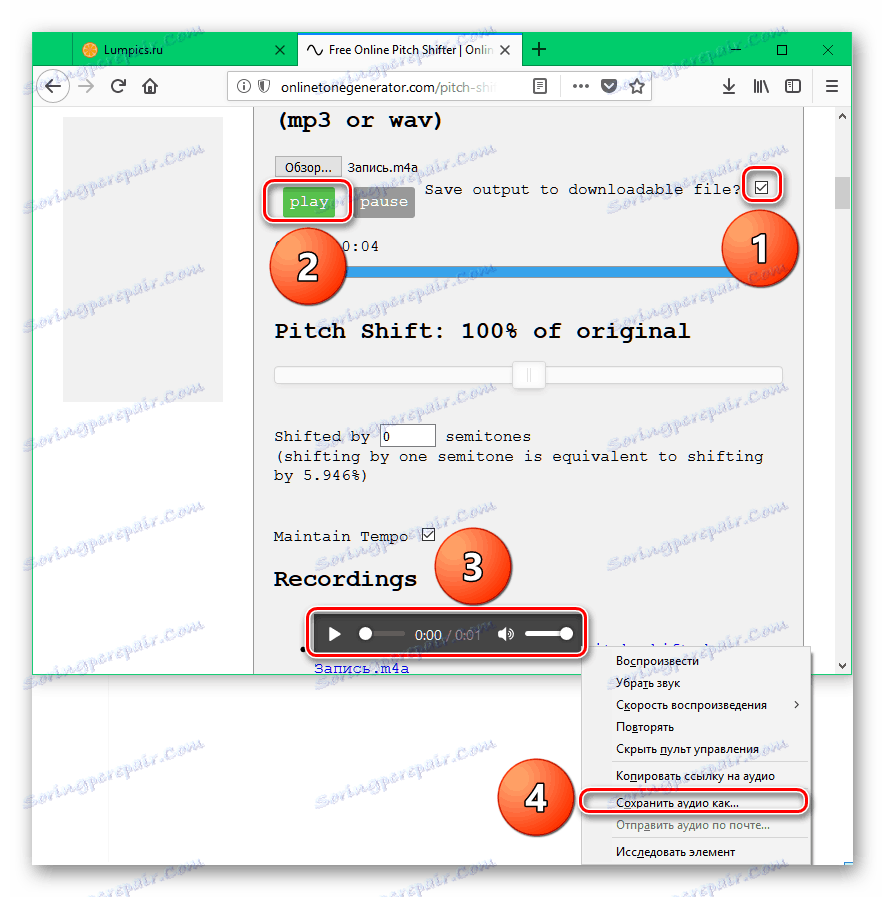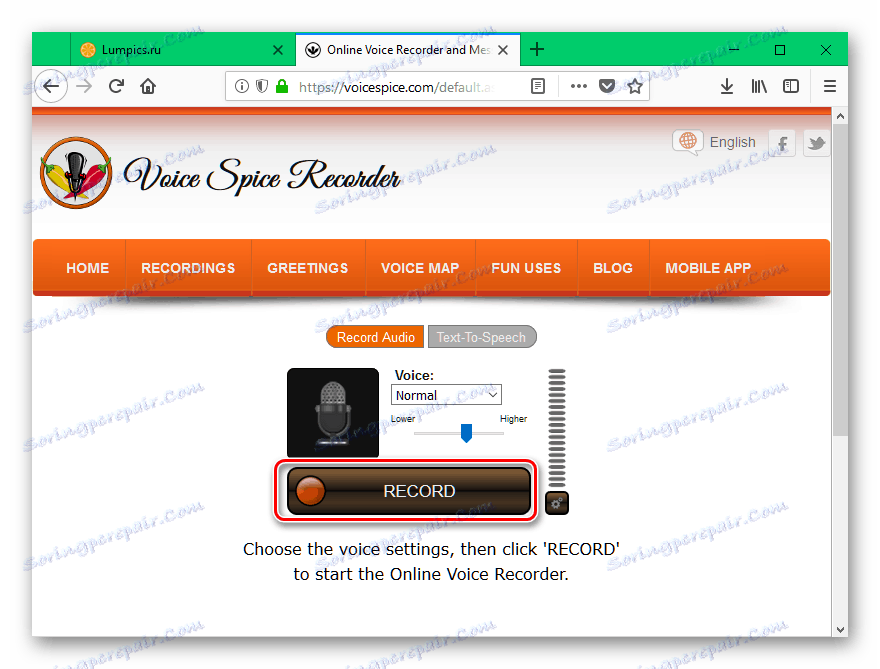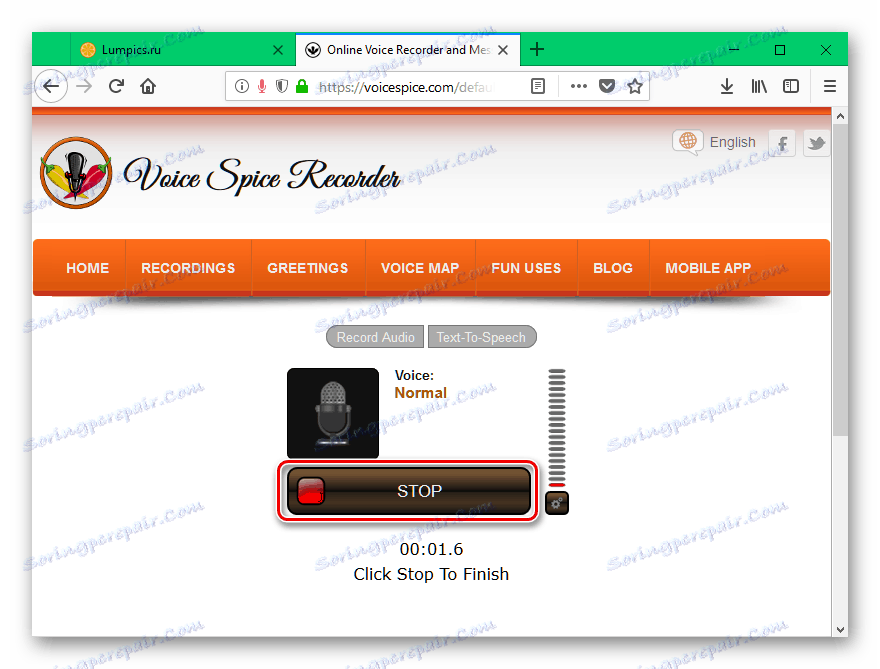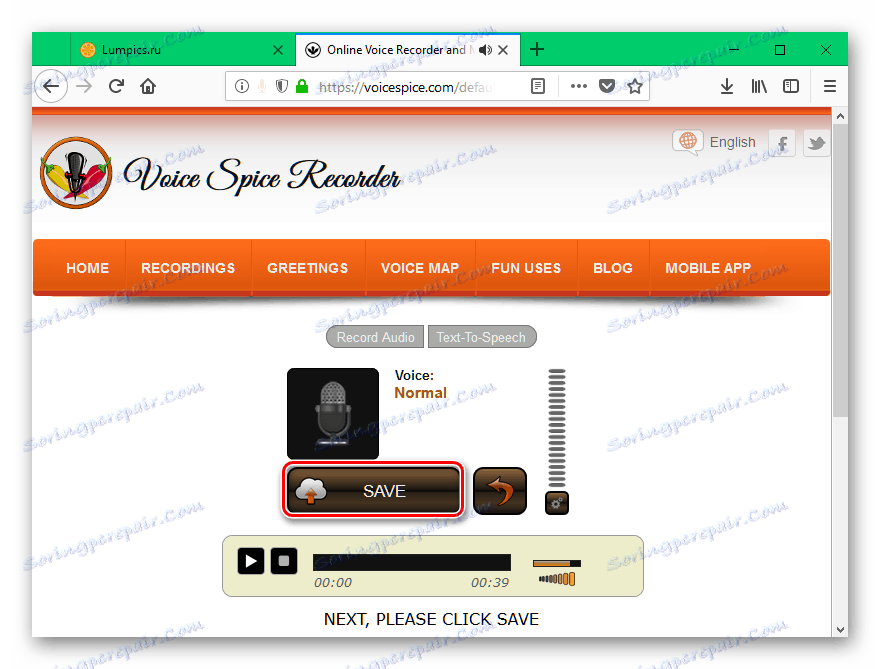Kako promijeniti glas na mreži
Postoje mnogi slučajevi u kojima ljudi žele promijeniti svoj glas, od prijateljske šale do želje da ostanu anonimni. To se može učiniti pomoću on-line usluga navedenih u ovom članku.
sadržaj
Promijenite glas na mreži
Na web stranicama za preobrazbu ljudskog glasa najčešće se koristi jedna od dvije tehnologije konverzije zvuka: posjetitelj ovog resursa odabire efekt koji će se primijeniti na glas i bilježi zvuk na samom mjestu ili treba preuzeti datoteku za obradu. Zatim ćemo pogledati tri web stranice, od kojih jedna nudi obje gore navedene opcije za promjenu glasa, a druga samo za jednu od opcija za obradu zvuka.
Metoda 1: Glasovirnica
Ova usluga omogućuje mogućnost preuzimanja postojećeg audiozapisa na web mjesto radi naknadne transformacije, a također vam omogućuje snimanje glasa u stvarnom vremenu, a zatim se njome primjenjuje obrada.
Idite na glasovnog upravitelja
- Na glavnoj stranici ove web stranice bit će dva gumba: "upload audio" (upload audio) i "use microphone" (koristite mikrofon). Pritisnite prvi gumb.
![Preuzmite gumb Audio na Voicechanger.io]()
- U izborniku "Explorer" koji se otvori odaberite audiozapis i kliknite "Otvori" .
![Prijenos datoteka na web stranicu Voicechanger.io]()
- Sada morate kliknuti na jednu od brojnih okruglih ikona sa slikama. gledajući sliku, možete grubo shvatiti kako će se vaš glas pretvoriti.
![Odabir učinka konverzije glasom na web mjestu Voicechanger.io]()
- Nakon što odaberete efekt transformacije, pojavit će se prozor plavog prozora. U njemu možete slušati rezultat promjene zvuka i preuzeti ga na računalo. Da biste to učinili, desnom tipkom miša kliknite uređaj, a zatim na padajućem popisu opcije "Spremi zvuk kao" .
![Spremanje obrađenog zvuka iz Voicechanger.io]()
Ako trebate snimiti glas i samo ga započeti obraditi, učinite sljedeće:
- Na glavnoj stranici stranice, kliknite na plavi gumb "use microphon" .
![Pritisnite gumb za korištenje mikrofona na web stranici Voicechanger.io]()
- Nakon što snimite željenu poruku, kliknite gumb za zaustavljanje snimanja . Broj pokraj njega označit će vrijeme snimanja.
- Ponovite posljednje dvije točke prethodnog vodiča.
Ovo je web mjesto konačno rješenje jer pruža mogućnost transformacije postojeće audio datoteke i omogućuje izravno pretvaranje govora u proces snimanja. Mnogi efekti za obradu glasa također su značajan plus, međutim, ne postoji precizno podešavanje tonaliteta, kao na sljedećoj web stranici.
Druga metoda: Online Tone Generator
Online Tone Generator pruža mogućnost da vrlo precizno promijeni ton preuzete audio datoteke i njegovo naknadno preuzimanje na vaše računalo.
Idite na Online Tone Generator
- Da biste preuzeli zvuk na Online Tone Generator, kliknite gumb "Browse" i odaberite željenu datoteku u prozoru System Explorer .
![Klikom na gumb Browse na Onlinegenrator.com]()
- Da biste promijenili tonalitet na manju ili veću stranu, možete pomaknuti klizač ili odrediti numeričku vrijednost u polju ispod (jedan pomak u polugodištu u brojčanim poljima jednak je pomaku za 5,946% na klizaču).
![7]()
- Za preuzimanje gotovog zvuka s web stranice, učinite sljedeće: označite stavku "Spremi izlaz na datoteku za preuzimanje" , Pritisnite zelenu tipku "Play" , pričekajte neko vrijeme, a zatim desnom tipkom miša na pojavljenom crnom playeru odaberite " Spremi zvuk kao " i u " Exploreru " odaberite put za spremanje datoteke.
![8]()
Onlinetonegenerator će biti izvrsno rješenje ako imate samo snimljenu audio datoteku i trebate fino podešavati zvuk. To je moguće zbog prisutnosti mogućnosti promjene tonova u polutonima, koji nema na prethodnom mjestu, niti u sljedećem, koji ćemo razmotriti.
3. metoda: glasnoća
Na ovoj stranici možete obraditi novo snimljeni glas s nekoliko filtara i preuzeti rezultat na računalo.
- Idite na web mjesto. Da bismo odabrali filtar za glas, na kartici "Glas" odabiremo opciju koja nam odgovara ("normalno", "demon iz pakla", "kozmički vjeverica", "robot", "žena", "čovjek"). Klizač u nastavku je odgovoran za boju glasa - pomicanjem na lijevu stranu, smanjit ćete ga udesno, naprotiv. Za početak snimanja pritisnite gumb «Snimaj» .
![9]()
- Da biste zaustavili snimanje zvuka iz mikrofona, kliknite gumb "Zaustavi" .
![10]()
- Preuzimanje obrađene datoteke na računalo počinje odmah nakon klika na gumb "Spremi" .
![Gumb za spremanje audio datoteke na web mjestu Voicespice.com]()
Zbog minimalističkog dizajna i prilično ograničene funkcionalnosti, ova internetska usluga je prikladna za brzo snimanje zvuka iz mikrofona i naknadno nametanje utjecaja na glas.
zaključak
Zahvaljujući mrežnim uslugama, većina zadataka postala je moguća riješiti gotovo s bilo kojeg uređaja koji ima pristup globalnoj mreži. Web-lokacije opisane u ovom članku pružaju mogućnost promjene glasa bez instalacije programa na uređaju. Nadamo se da je ovaj materijal pomogao u rješavanju vašeg problema.